如何修復 WordPress 數據庫
已發表: 2022-04-01WordPress 數據庫是內容管理系統 (CMS) 的核心組件之一。 WordPress 使用數據庫來存儲您網站的所有內容。 這意味著存儲空間中的任何錯誤都可能破壞您的整個網站。 因此,如果您遇到特定問題,可能需要深入研究 WordPress 來修復數據庫。
當您可能需要修復 WordPress 數據庫以及如何修復時,本文將詳細介紹。 讓我們開始工作吧!
表明您的 WordPress 數據庫需要修復
在運行 WordPress 網站時,您可能會遇到很多錯誤,而且並非所有錯誤都與數據庫有關。 與數據庫直接相關的少數幾個 WordPress 錯誤之一是“建立數據庫連接時出錯”:
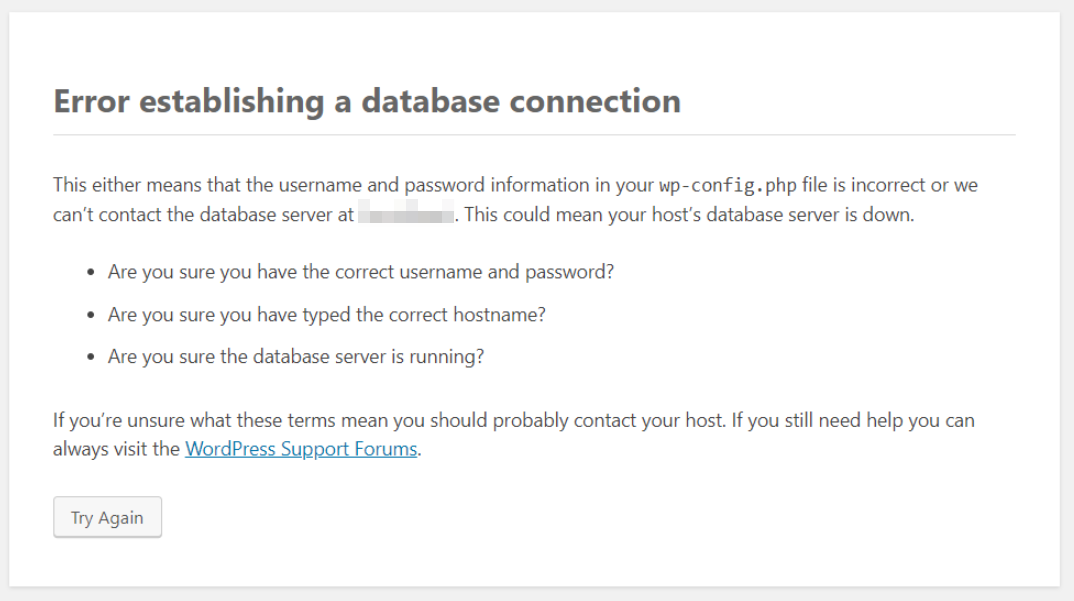
數據庫特定錯誤的另一個示例是“數據庫已經是最新的”消息。 雖然這聽起來不像是錯誤,但這個特定問題通常會阻止您訪問 WordPress 管理儀表板:
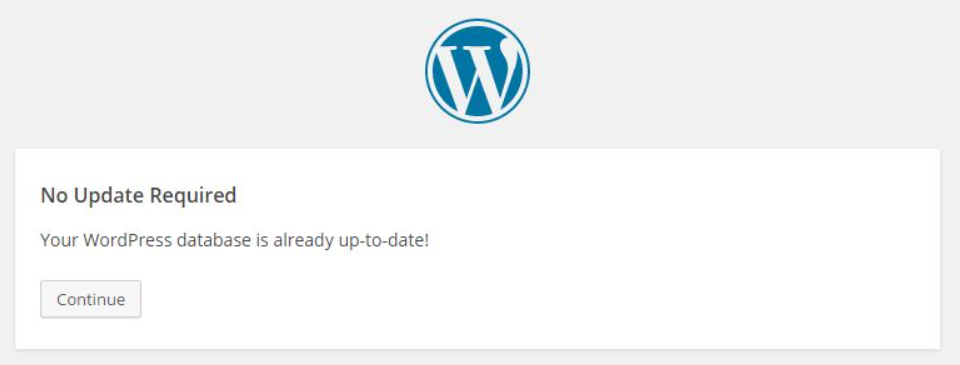
WordPress 中其他與數據庫相關的錯誤可能更加微妙。 一些常見問題包括:
- 您的網站中缺少內容和圖像
- 將文件上傳到 WordPress 時出錯
- 一個或多個插件無法正常工作
- 您的網站上有無法解釋的內容更改
每個 WordPress 安裝都由兩部分組成:核心文件和數據庫。 該數據庫存儲您網站的所有內容。 如果 WordPress 無法連接到它,您的網站可能會完全停止工作。
不幸的是,WordPress 數據庫錯誤很難診斷。 我們前面列出的所有問題都有多種潛在原因。 一般來說,我們建議您在修復數據庫之前嘗試其他更常見的故障排除方法。
WordPress數據庫錯誤背後的原因
憑據問題是 WordPress 數據庫錯誤的最常見原因。 當您安裝 WordPress 時,CMS 會要求您設置或連接現有數據庫。 無論哪種情況,您都需要輸入憑據以使 WordPress 能夠連接數據庫:
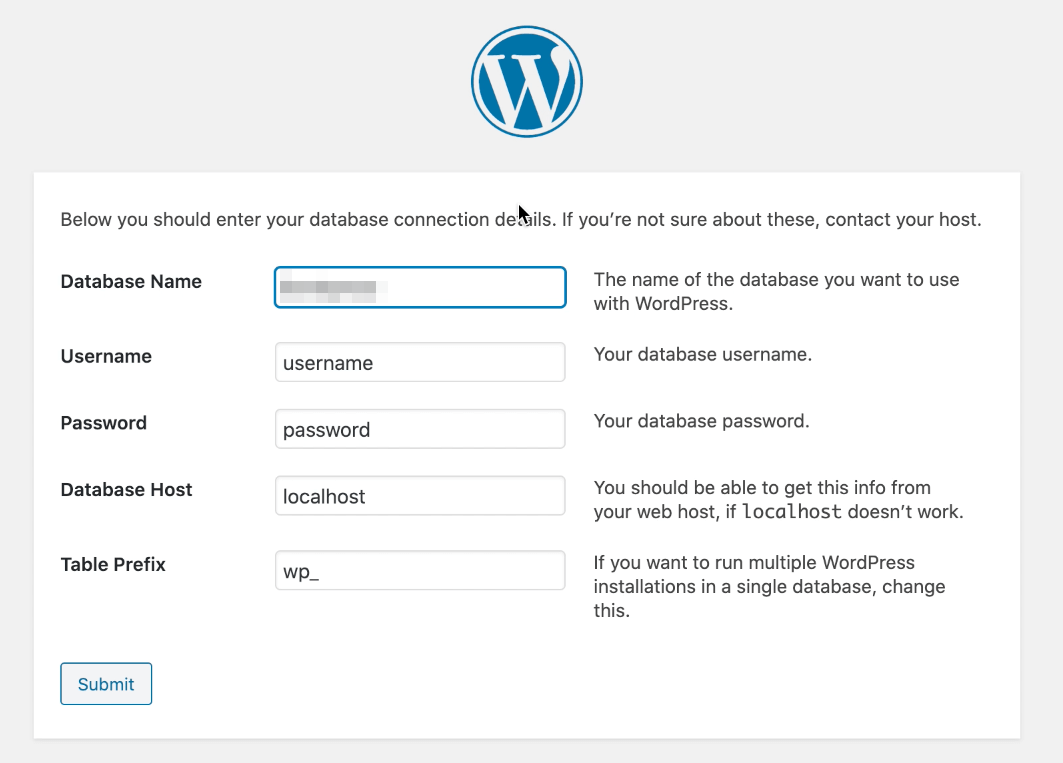
WordPress 將數據庫憑據存儲在wp-config.php文件中。 通常,如果您在連接到數據庫時看到錯誤,則表明有人修改了該文件。
如果數據庫“損壞”,您也可能會遇到連接問題。 如果在更新數據庫、插件或主題時出現服務器端錯誤,則可能會發生文件損壞。 其他常見原因包括使用過時的 PHP 版本和錯誤配置的文件或目錄權限。
如果您在連接 WordPress 數據庫時遇到問題,並且您確定wp-config.php文件沒有問題,那麼您可能正在處理文件損壞問題。 在這種情況下,最好的辦法是修復 WordPress 數據庫。
如何修復 WordPress 數據庫(4 種方法)
大多數數據庫軟件都包含“修復”功能。 修復數據庫涉及識別損壞的表或條目,並確保您可以毫無問題地訪問數據。
修復 WordPress 數據庫不涉及手動訪問和修改條目。 相反,我們依靠內置功能和修復 WordPress 數據庫插件。
不過,在討論四種修復方法之前,讓我們先談談數據庫備份!
備份您的 WordPress 數據庫
如果您要對 WordPress 數據庫進行任何更改(包括修復它),我們建議您先備份它。 有幾種方法可以備份數據庫,包括:
- 使用 WordPress 備份插件:大多數 WordPress 備份插件可以創建站點文件和數據庫的副本。 如果您有權訪問儀表板,還可以使用插件製作數據庫快照。 顯然,此方法僅在您能夠訪問儀表板時才有效。
- 通過您的主機控制面板:一些網絡主機將使您能夠專門備份數據庫或通過其控制面板導出數據庫的副本。
- 使用數據庫管理軟件:大多數(如果不是全部)數據庫管理軟件可以創建數據庫的副本。
由於某些錯誤會阻止您登錄 WordPress 儀表板,因此您可能需要直接訪問數據庫的可能性很高。 如果您使用 phpMyAdmin,創建數據庫備份很簡單。
訪問您的 phpMyAdmin 設置並從左側菜單中選擇要導出的數據庫。 接下來,單擊屏幕頂部的“導出”選項卡。
在以下屏幕上,您可以選擇使用哪種導出方法以及以哪種格式保存數據庫文件:
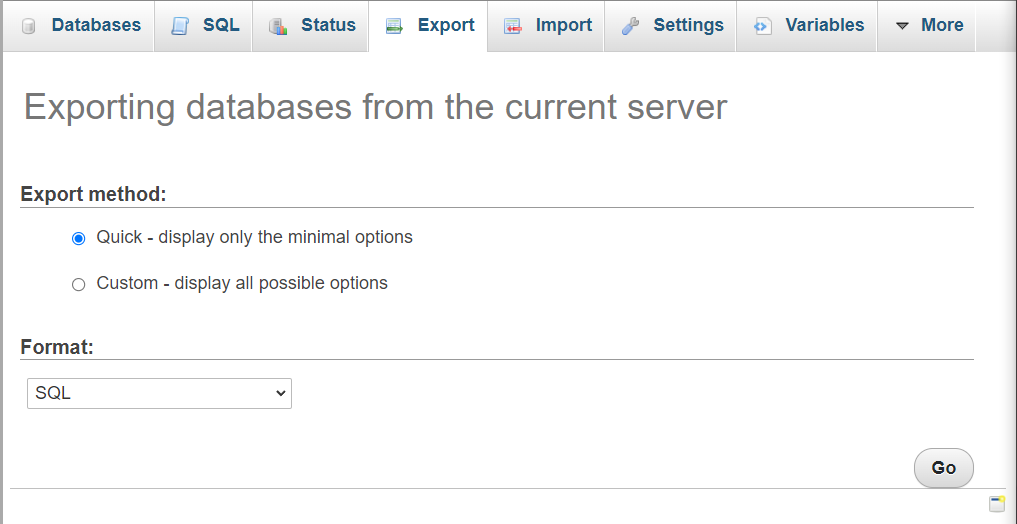
快速導出方法將創建數據庫的完整副本,SQL 是此類數據的默認格式。 如果數據庫修復過程出錯並且您需要恢復它,則進行完整備份將有所幫助。 即使它是對先前錯誤給出的一個。
現在,讓我們探索修復 WordPress 數據庫的四種方法!
1.使用phpMyAdmin修復數據庫
phpMyAdmin 是託管服務提供商中最受歡迎的數據庫軟件。 它包括一個可用於特定表的內置數據庫修復功能。
要使用該功能,請登錄 phpMyAdmin 儀表板(通常從 cPanel 或您主機的站點工具)並從左側菜單中選擇您要修復的 WordPress 數據庫。 在右側,您將看到該數據庫中所有表的概覽:
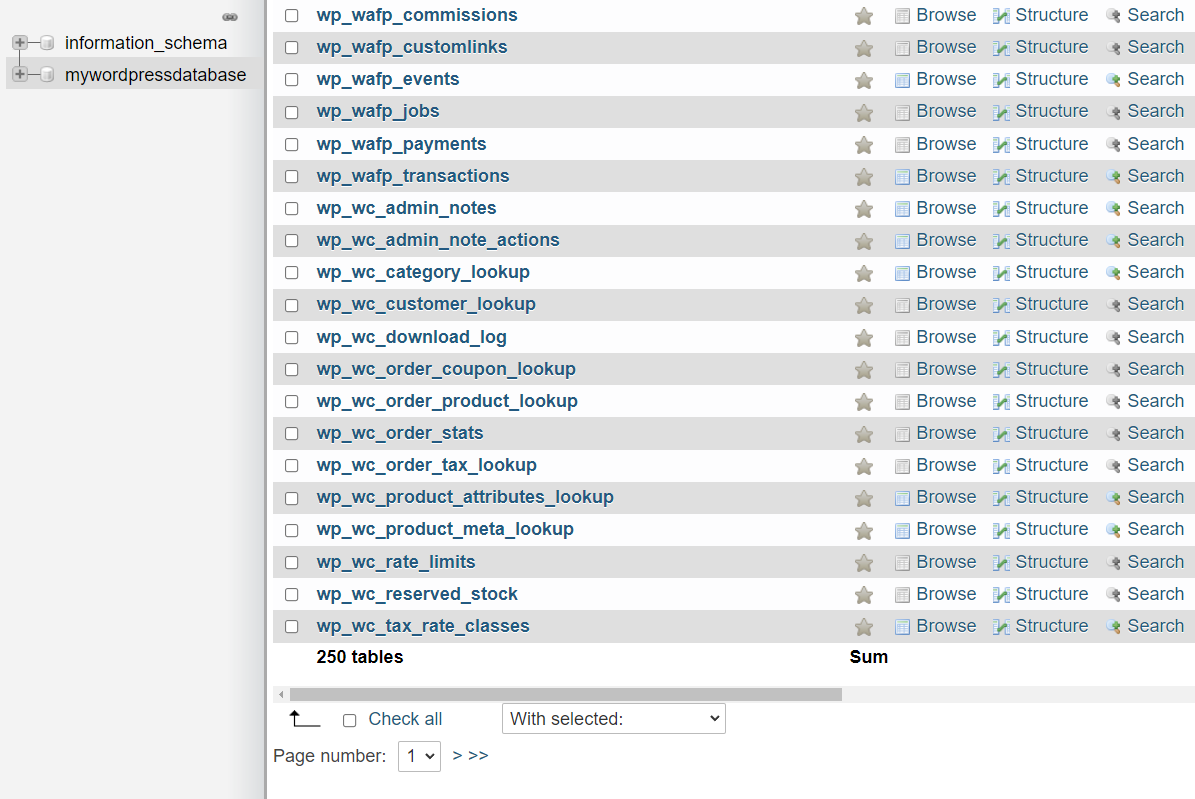

您可以通過單擊其名稱左側的複選框來選擇一個或多個表。 選擇要修復的表後,打開屏幕底部的With selected:下拉菜單,然後單擊Repair table選項:
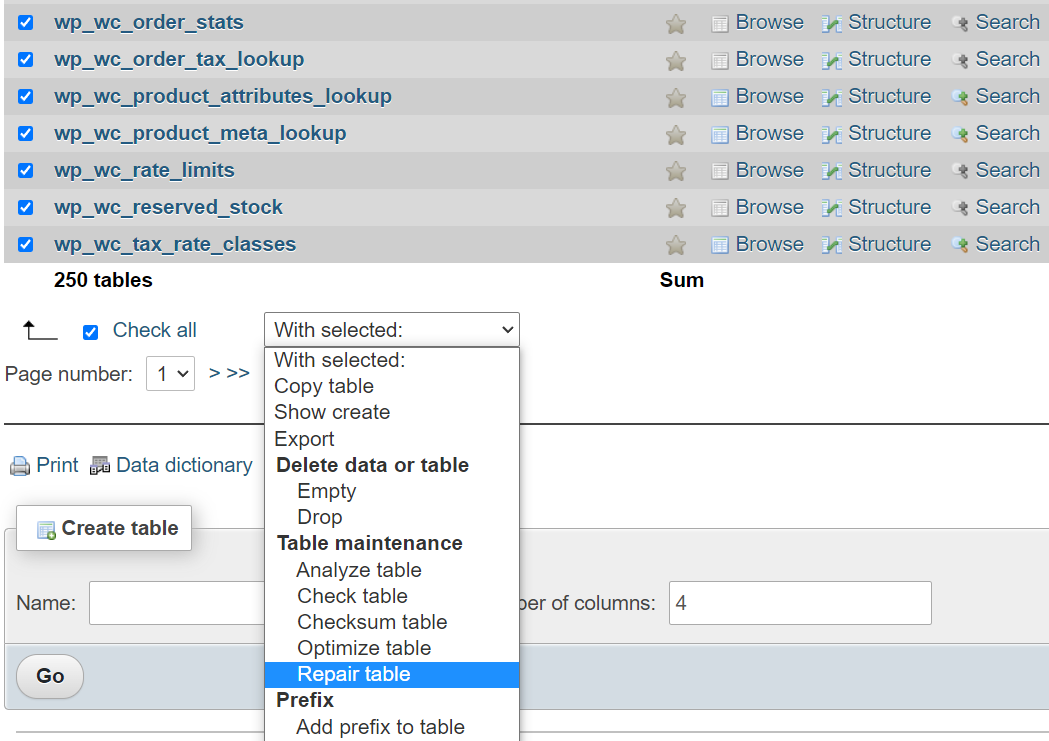
除非您知道哪些表導致了問題,否則我們建議修復整個數據庫。 在選擇“修復表”選項並單擊“開始”按鈕之前選擇所有表。
之後,phpMyAdmin 將顯示一個成功屏幕,顯示它成功修復的表:
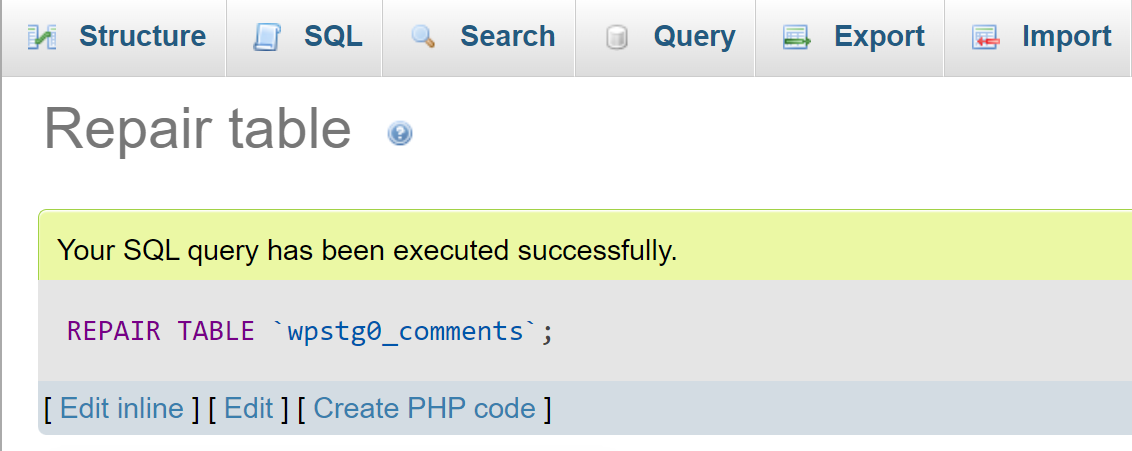
修復數據庫後,返回WordPress查看錯誤是否仍然存在。 如果是這樣,您可能根本不會處理數據庫問題。
2. 使用插件修復 WordPress 數據庫
一些數據庫優化插件還使您能夠修復損壞的表。 但是,只有當數據庫錯誤不會阻止您訪問 WordPress 儀表板時,才能訪問這些插件。 因此,這不應該是您唯一的數據庫保護/管理方法。
如果您有權訪問儀表板,我們建議使用 WP-DB Manager。 這個用戶友好的工具使您能夠訪問、編輯和優化 WordPress 儀表板中的多個組件。
安裝並激活插件後,導航到儀表板中的數據庫 > 修復數據庫選項卡:
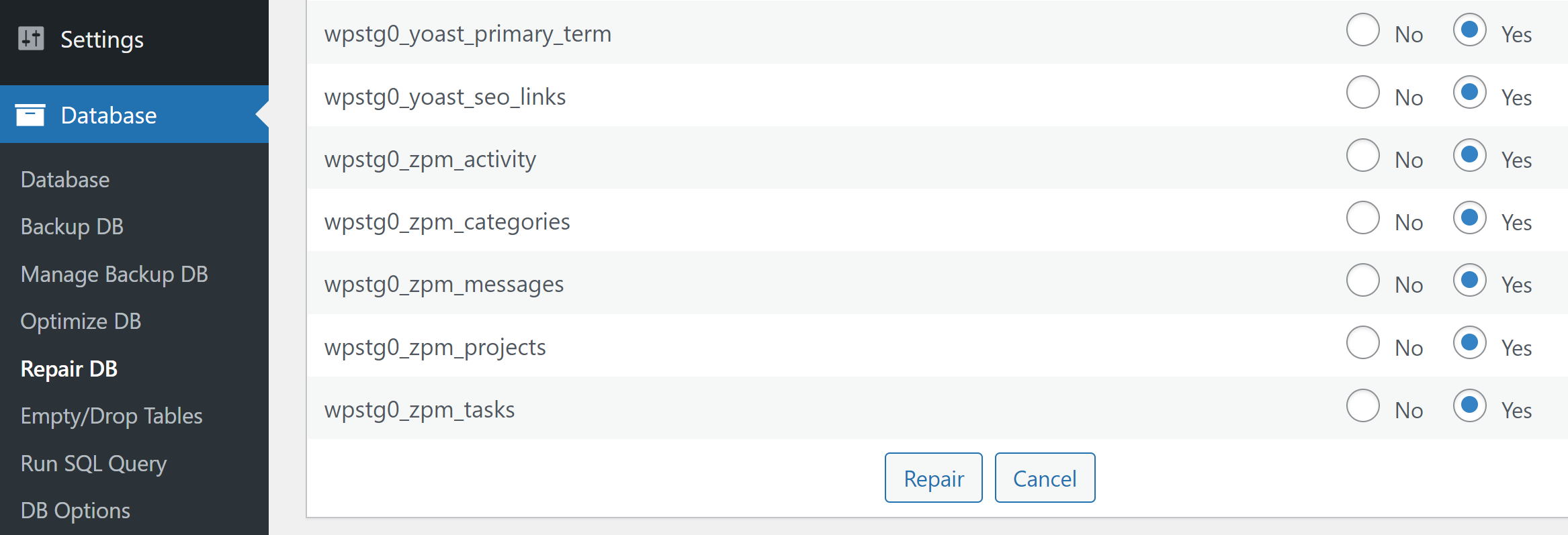
在這裡,您可以選擇要修復的表。 要修復整個數據庫,請選擇所有表並單擊屏幕底部的修復。 該插件將返回一條簡單的成功消息,並告訴您它是否無法修復任何特定的表。
這只是使用 WordPress 數據庫插件進行修復的一個示例。 您可以使用其他幾個插件選項,包括 Advanced Database Cleaner 和 BackWPup。
3.配置WordPress修復數據庫
WordPress 帶有一個內置的數據庫修復工具。 但是,該工具並未開箱即用。 要使用它,您需要在wp-config.php文件中添加一行代碼。
與往常一樣,如果您要編輯 WordPress 核心文件,請確保事先複製它。 如果編輯出錯,該步驟可為您提供快速備份。
要訪問wp-config.php ,請使用 FTP 連接到您的網站並導航到 WordPress根文件夾。 wp-config.php就在裡面。
編輯文件並在“ /* 就是這樣,停止編輯! 快樂的博客。 */ ”:
定義('WP_ALLOW_REPAIR',真);
將更改保存到wp-config.php ,然後在瀏覽器中訪問以下 URL:
yoursite.com/wp-admin/maint/repair.php
當然,“yoursite.com”只是您域名的佔位符。 當頁面加載時,您應該會看到一個屏幕,其中包含修復和優化 WordPress 數據庫的選項:
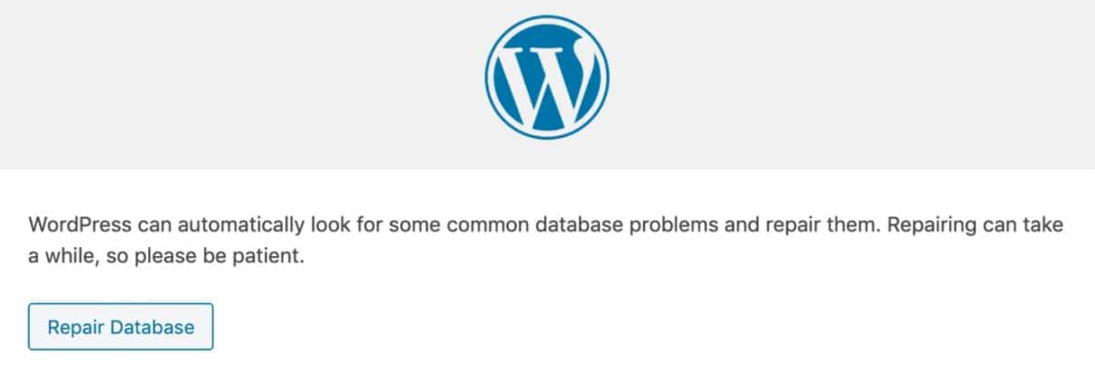
單擊修復數據庫並等待 WordPress 執行該工作。 您將看到一個成功屏幕,然後您可以嘗試重新加載您的網站以查看錯誤是否仍然存在。
修復數據庫後,返回wp-config.php並刪除WP_ALLOW_REPAIR條目。 或者,您可以重新上傳之前創建的文件的副本。 通過這樣做,您可以確保其他用戶不會濫用 WordPress 數據庫修復工具。
4.使用WP-CLI的數據庫修復功能
如果您使用 WP-CLI,您可以訪問命令來修復 WordPress 數據庫。 該命令是:
wp 數據庫修復
根據設置,您可能還需要包含數據庫憑據作為參數。 如果您在發出該命令時遇到連接錯誤,您可能需要附加數據庫用戶名和密碼信息。
在這種情況下,修復命令將如下所示:
wp db repair [--dbuser={value}] [--dbpass={value}]將“值”佔位符替換為您的數據庫憑據以運行該命令。 之後,您將看到一條成功消息:“Success: Database repaired”。
在瀏覽器中重新加載您的 WordPress 網站,一切應該會恢復正常。 正如我們上面所說,如果錯誤仍然存在,您可能根本沒有處理數據庫錯誤。
結論
WordPress 數據庫錯誤的診斷可能很複雜,除非 CMS 提醒您數據庫連接或更新問題。 如果您正在處理損壞的數據庫,它可能會影響您網站的內容和功能,具體取決於問題。
如果您認為您正在處理 WordPress 數據庫錯誤,有幾種方法可以修復它:
- 使用 phpMyAdmin 修復數據庫。
- 使用插件修復 WordPress 數據庫。
- 配置 WordPress 以修復數據庫。
- 使用 WP-CLI 的數據庫修復功能。
您對如何修復 WordPress 數據庫有任何疑問嗎? 讓我們在下面的評論部分中討論它們!
特色圖片來自 FGC / shutterstock.com
